¿Cómo deshabilitar el modo incógnito en Google Chrome?
Miscelánea / / November 28, 2021
Podemos navegar por Internet en Google Chrome de dos modos. Primero, el modo normal en el que se guarda todo el historial de los sitios web y las páginas web visitadas para mejorar la velocidad de sus actividades. Por ejemplo, con solo escribir las iniciales del sitio web que desea visitar en la barra de direcciones, el sitio visitado anteriormente Chrome muestra los sitios (sugerencias) a los que puede acceder directamente sin escribir la dirección completa del sitio web de nuevo. En segundo lugar, el modo de incógnito en el que no se guarda ese historial. Todas las sesiones registradas caducan automáticamente y las cookies y el historial de navegación no se guardan.

Contenido
- ¿Qué es el modo incógnito en Chrome?
- Ventajas de usar el modo incógnito:
- Desventajas de usar el modo incógnito:
- ¿Cómo deshabilitar el modo incógnito en Google Chrome?
- Método 1: deshabilite el modo de incógnito usando el Editor del registro
- Método 2: deshabilite el modo incógnito en Chrome usando el símbolo del sistema
- Método 3: deshabilite el modo incógnito en Chrome en Mac
- Método 4: deshabilitar el modo incógnito de Chrome en Android
¿Qué es el modo incógnito en Chrome?
El modo incógnito en Chrome es una función de privacidad en la que el navegador no guarda ningún Historial de navegación o galletas después de una sesión web. El modo de privacidad (también llamado navegación privada) ofrece a los usuarios la oportunidad de preservar su privacidad para que las herramientas de monitoreo no se puedan usar para recuperar los datos del usuario en una fecha posterior.
Ventajas de usar el modo incógnito:
Privacidad del usuario
El modo incógnito le brinda privacidad cuando navega por Internet, especialmente durante los dispositivos compartidos. Los sitios web que visita no se guardan en absoluto, incluso si escribe la URL en la barra de direcciones o en el motor de búsqueda. Incluso si visita un sitio web en particular con frecuencia, tampoco aparecerá en la mayoría de los sitio web visitado con frecuencia, ni se mostrará en el motor de búsqueda ni se completará automáticamente cuando Escribe el URL en la barra de direcciones. Por lo tanto, tiene en cuenta completamente su privacidad.
Seguridad del usuario
Todas las cookies creadas durante la navegación en modo incógnito se eliminan en cuanto cierra la ventana de incógnito. Esto hace que usar el modo de incógnito sea una buena decisión si está realizando algún trabajo relacionado con la empresa o algo crítico en el que no desea que sus datos se guarden o se rastreen. De hecho, si olvida cerrar sesión en cualquier cuenta o servicio, la cookie de inicio de sesión se eliminará automáticamente tan pronto como cierre la ventana de incógnito, evitando cualquier acceso malicioso a su cuenta.
Leer también:¿Mantener el historial de Google Chrome durante más de 90 días?
Uso de varias sesiones a la vez
Puede usar la ventana de incógnito para iniciar sesión en alguna otra cuenta en cualquier sitio web sin cerrar la sesión del primero porque las cookies no se comparten entre las ventanas normales y de incógnito en Chrome. Por lo que le ayudará a utilizar diferentes servicios al mismo tiempo. Por ejemplo, si su amigo quiere abrir su cuenta de Gmail, puede permitirle abrir su cuenta en la ventana de incógnito sin cerrar sesión en su cuenta personal de Gmail en una ventana normal.
Desventajas de usar el modo incógnito:
Fomente los malos hábitos en las personas
El modo incógnito también puede promover malos hábitos en las personas, especialmente en los adultos. La gente tiene la libertad de ver cosas que nunca se hubieran atrevido a mirar en la ventana normal. Empiezan a navegar sin rumbo fijo por sitios web que pueden incluir acciones nefastas. La gente puede tener el hábito de ver este tipo de cosas todos los días, lo que no es nada productivo. Y si los niños están cerca de la computadora portátil que tiene Internet, es su responsabilidad que no naveguen de forma anónima utilizando la ventana de incógnito de Chrome.
Se puede rastrear
El modo incógnito no impide que los rastreadores te rastreen. Todavía hay algunos sitios que lo vigilan, especialmente los anunciantes que desean buscar toda la información para brindarle la publicidad más adecuada. Lo hacen a través de la siembra. cookies de rastreo en su navegador. Por lo tanto, no se puede decir que el modo incógnito sea 100% privado y seguro.
Las extensiones pueden buscar información
Cuando empiezas el navegación privada Asegúrese de que solo las extensiones esenciales estén permitidas en el modo incógnito. Esto se debe a que muchas extensiones pueden rastrear o incluso almacenar los datos del usuario en la ventana de incógnito. Entonces, para evitar esto, puede deshabilitar el modo incógnito en Google Chrome.
Puede haber numerosas razones por las que desee deshabilitar el modo de incógnito en Chrome, como que los padres quieran rastrear los datos de sus hijos mediante la navegación. historial para que no vean nada malo, las empresas también pueden deshabilitar la navegación privada para asegurar cualquier acceso privado por parte del empleado en modo incognito.
Leer también:¿Google Chrome no responde? Aquí hay 8 formas de solucionarlo
¿Cómo deshabilitar el modo incógnito en Google Chrome?
Hay dos formas a través de las cuales puede deshabilitar el modo de incógnito en Chrome, la primera es usando el Registro Editor que es bastante técnico y el otro usa el símbolo del sistema, que es muy sencillo hacia adelante. Además, en algunos dispositivos, es posible que no tenga las claves o los valores de registro necesarios para deshabilite el modo de navegación privada y, en ese caso, también puede usar el segundo método, que es bastante más fácil.
Método 1: deshabilite el modo de incógnito usando el Editor del registro
Comencemos con los pasos necesarios para deshabilitar la ventana de incógnito usando el Editor del Registro:
1. prensa Tecla de Windows + R abrir Correr. Escribe "Regedit”En la ventana Ejecutar y presione OK.

2. Ahora el 'Control de cuentas del usuario'Le pedirá su permiso. Haga clic en Sí.
3. En el editor de registro, navegue o copie y pegue la ruta a continuación y presione Entrar.
Equipo \ HKEY_LOCAL_MACHINE \ SOFTWARE \ Políticas.
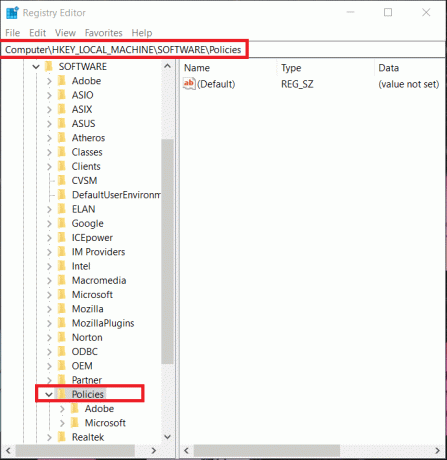
Nota: Si ve la carpeta Google y Chrome en la carpeta Políticas, continúe con el paso 7, de lo contrario, siga el paso a continuación.
4. En caso de que no haya Carpeta de Google en la carpeta Políticas, puede crear una fácilmente clic derecho en la carpeta Políticas y luego navegue hasta Nuevo luego seleccione Llave. Nombra la clave recién creada como "Google”.
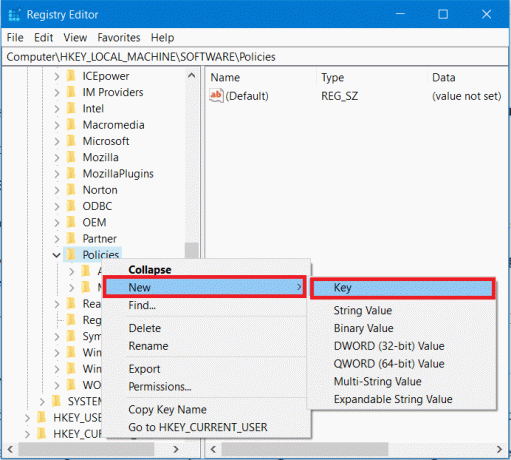
5. A continuación, haga clic con el botón derecho en la carpeta de Google que acaba de crear y navegue hasta Nuevo luego seleccione Llave. Nombra esta nueva clave como "Cromo“.
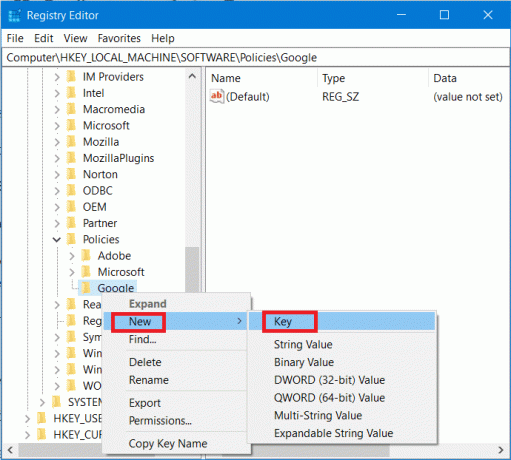
6. Nuevamente, haga clic con el botón derecho en la tecla Chrome debajo de Google, luego navegue hasta Nuevo y luego seleccione "Valor DWORD (32 bits)“. Cambiar el nombre de este DWORD como IncognitoModeDisponibilidad y presione Enter.
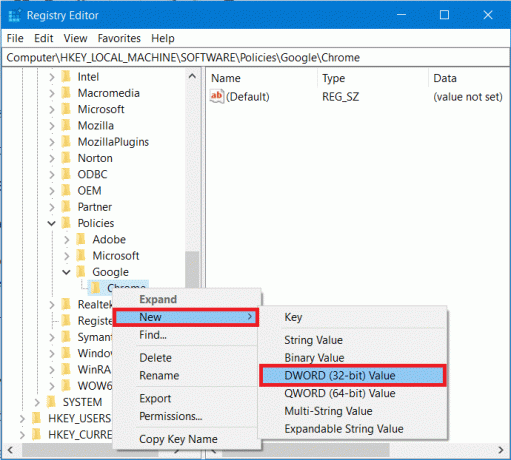
7. A continuación, debe asignar un valor a la clave. Haga doble clic en IncognitoModeDisponibilidad o haga clic con el botón derecho en esta tecla y seleccione Modificar.
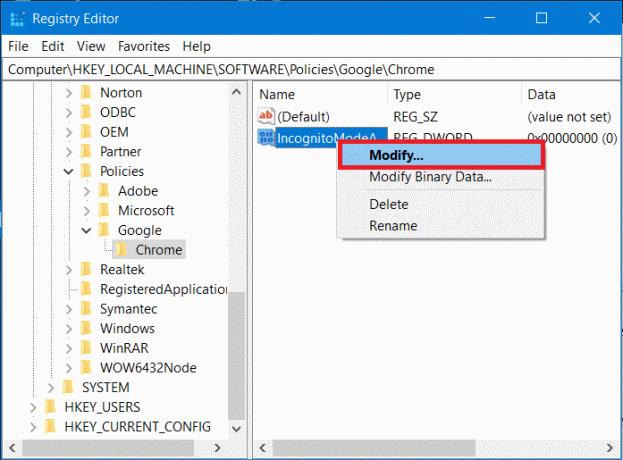
8. Aparecerá un cuadro emergente que se muestra a continuación. Bajo el campo de datos de valor, cambiar el valor a 1 y haga clic en Aceptar.
Valor 1: deshabilitar el modo incógnito en Google Chrome
Valor 0: habilitar el modo incógnito en Google Chrome
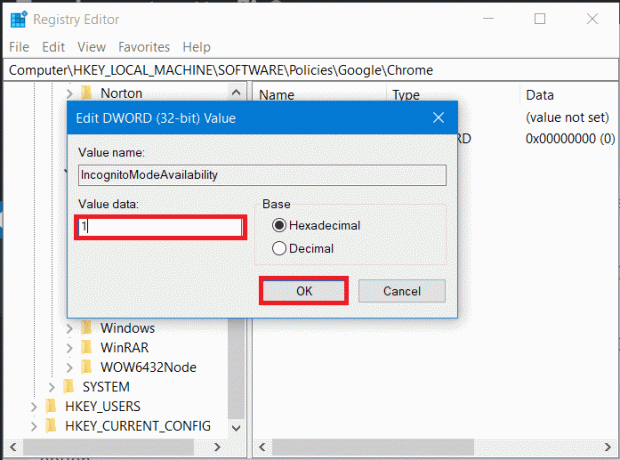
9. Finalmente, salga del Editor del Registro. Si Chrome se está ejecutando, reinícielo o inicie Chrome desde la búsqueda del menú Inicio.
10. ¡Y voilá! ya no podrá ver la opción "Nueva ventana de incógnito" en el menú de tres puntos de Chrome. Además, el acceso directo para la ventana de incógnito Ctrl + Shift + N ya no funcionará, lo que significa que el modo de incógnito en Chrome finalmente está deshabilitado.

Leer también:¿Google Chrome se bloquea? ¡8 formas sencillas de solucionarlo!
Método 2: deshabilite el modo incógnito en Chrome usando el símbolo del sistema
1. Abra el símbolo del sistema elevado con cualquier uno de los métodos enumerados aquí.
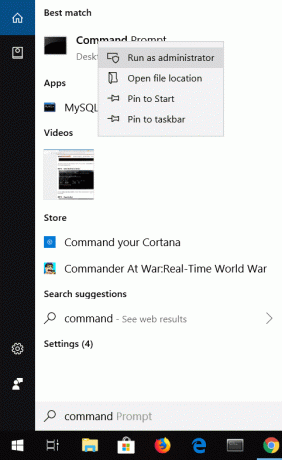
2. Escribe o Copiar pegar el siguiente comando en la consola del símbolo del sistema y presione Ingresar.
REG ADD HKLM \ SOFTWARE \ Policies \ Google \ Chrome / v IncognitoModeAvailability / t REG_DWORD / d 1

3. Una vez que presione Enter, aparecerá un mensaje que dice que "La operación se completó con éxito".
Nota: Si desea deshacer su acción, use el siguiente comando:
REG BORRAR HKLM \ SOFTWARE \ Políticas \ Google \ Chrome / v IncognitoModeAvailability / f
4. Cierre todas las ventanas en ejecución de Chrome y reinicie Chrome. Una vez que se inicie Chrome, verá que ha deshabilitar el modo incógnito en Chrome ya que la opción para abrir "Nueva ventana de incógnito" en el menú de tres puntos ya no aparecerá.

Método 3: deshabilite el modo incógnito en Chrome en Mac
1. En el menú Ir en Finder, haga clic en Utilidades.
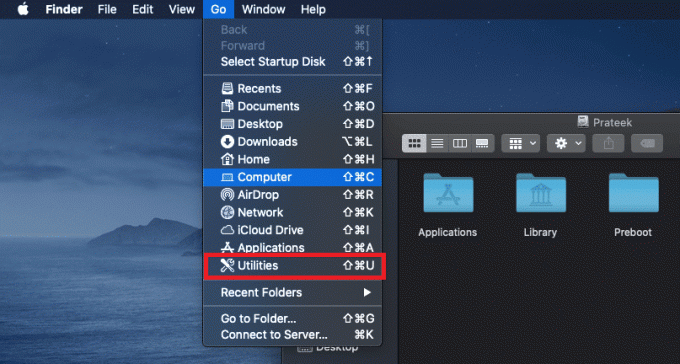
2. En Utilidades, busque y abra el Aplicación de terminal.
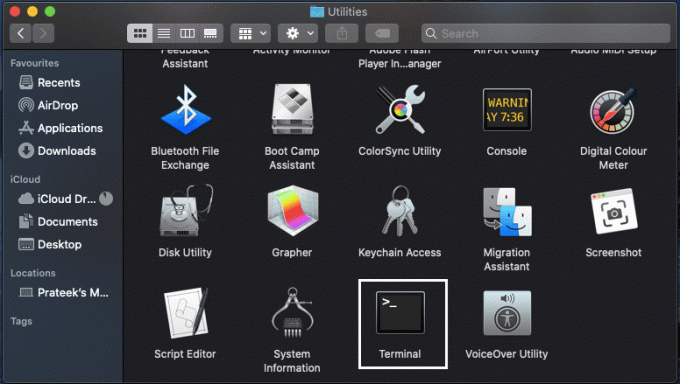
3. Escriba el siguiente comando en la Terminal y presione Enter:
los valores predeterminados escriben com.google.chrome IncognitoModeAvailability -integer 1z
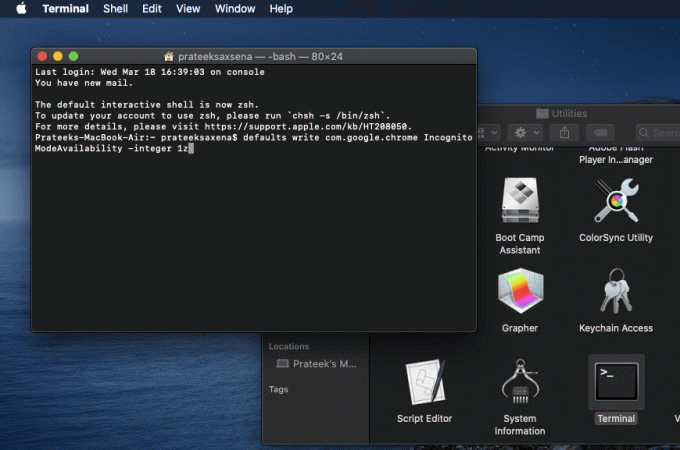
4. Eso es todo, una vez que ejecute con éxito el comando anterior, la ventana de incógnito en Chrome se desactivará.
Método 4: deshabilitar el modo incógnito de Chrome en Android
Desactivar el modo de incógnito de Chrome en Android es un poco diferente que en las computadoras, ya que no puede usar comandos ni el Editor del registro en su teléfono Android. Entonces, la solución es usar una aplicación de terceros para bloquear el modo incógnito en Google Chrome.
1. Inicie la aplicación Google Play Store en el teléfono Android.
2. En la barra de búsqueda, escriba Incoquito y instalar el Incoquito aplicación de Lemino Labs Developer.

Nota: Esta es una aplicación de pago, debes comprarla. Pero si cambia de opinión, de acuerdo con la Política de reembolso de Google, puede solicitar un reembolso dentro de las dos primeras horas.
3. Una vez que se complete la instalación, abra la aplicación. Debes dar permiso a la aplicación, así que haz clic en Continuar.

4. Después de dar el permiso necesario, enciende la palanca en la esquina superior derecha al lado de Incoquito.
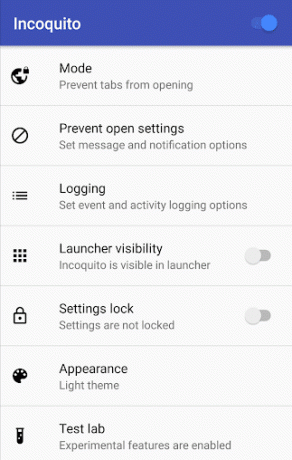
5. Tan pronto como habilite el conmutador, deberá seleccionar un modo entre las siguientes opciones:
- Cierre automático: cierra automáticamente la pestaña de incógnito cuando la pantalla está apagada.
- Prevenir: esto deshabilitará la pestaña de incógnito, lo que significa que nadie puede acceder a ella.
- Monitor: en este modo, se puede acceder a la pestaña de incógnito, pero se mantienen registros del historial, eventos y actividades.
6. Pero como buscamos deshabilitar el modo incógnito, debe seleccionar Evitar opción.
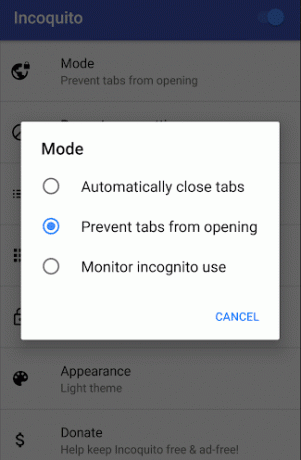
Ahora abra Chrome y, en el menú de Chrome, la nueva pestaña de incógnito ya no estará visible, lo que significa que ha desactivado correctamente el modo de incógnito de Chrome en Android.
Con suerte, podrás desactivar el modo incógnito en Google Chrome utilizando estos métodos anteriores, pero si aún tiene alguna consulta con respecto a este tutorial, no dude en preguntarlas en la sección de comentarios.



